一.必备软件
1. java运行环境:jdk
2. java开发编辑器:eclipse
3. 数据库:sqlserver2008-r2
4. web服务器:tomcat
以上软件请务必全部下载安装。
二.开发环境
1.jdk配置
首先安装好jdk,我一般使用1.8版本的jdk。配置好JDK环境变量。
jdk下载,包含jdk1.7和jdk1.8,32位(i586)和64位(x64),请看清楚再下载,下载地址如下:
或者官网下载:
jdk1.7下载,下载需要登录oracle账户,地址如下:
jdk1.8下载,地址如下
安装参考文档如下:
2.安装eclipse
我一般使用mar2版本。请自行选择32位或者64位下载。
官网下载地址如下:
eclipse为免安装软件,下载到某个目录,解压就好了,发送快捷方式到桌面。
注意eclipse的版本必须和JDK版本一致,即eclipse必须保持和JDK同时是 32位或者64位,否则会打不开或者报错。
3.sqlserver安装
sqlserver一般安装sqlserver2008-r2版本的。
由于sqlserver的安装步骤比较多,安装过程中容易出现失误,导致安装失败,下面提供卸载步骤:
4. eclipse配置tomcat
tomcat版本一般选择8.0.47的版本。请下载8.0.47的版本。
tomcat为免安装版本,下载之后无需安装,直接解压到某个盘的根目录即可。
三.项目配置
1.项目导入
File → Import → General → Existimg Project Into Workspace
2. 项目配置
选中项目,右键→Properties→Java Build Path,检查项目是否存在Jar包缺失,一般不会存在,以防万一。
3. 项目乱码问题
一般来说,项目不会存在乱码问题,如果存在中文乱码,请修改编码,操作如下:选中项目,右键→Properties→Resource,text file encodeing,选择对应的编码格式,一般来说都是UTF-8。
四.数据库配置
1.sqlserver数据库附加
安装完sqlserver后,登陆数据库系统,选中数据库,右键→附加→添加.sql文件→确定,这样就导入了sql。
五.详细部署教程
详细部署教程,见如下演示视频:
Note:项目在第一次成功部署之后,下次启动请注意:
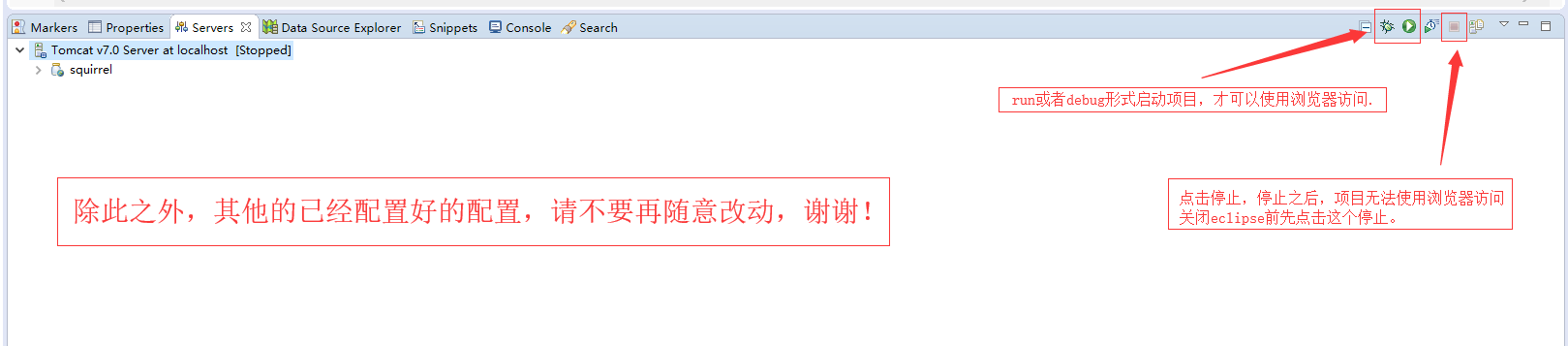
Tags:
开发环境
转载:感谢您对【当牛作码】资源平台的认可,以及对我们原创作品以及文章的青睐,非常欢迎各位朋友分享到个人站长或者朋友圈,但转载请说明文章出处“来源当牛作码”。http://www.xiaoniucr.com





















 4048
4048











 被折叠的 条评论
为什么被折叠?
被折叠的 条评论
为什么被折叠?








